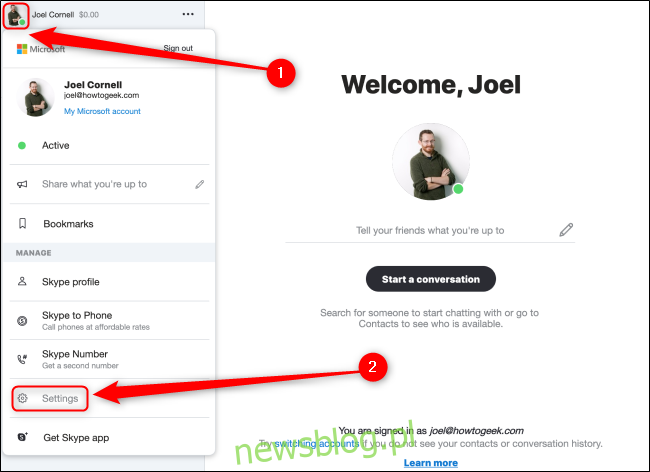Zapoznaj się z unikalnymi skrótami klawiaturowymi Skype’a, które pozwolą Ci szybko zmienić ustawienia, zmienić interfejs i kontrolować komunikację. Skorzystaj z tych skrótów klawiszowych i zostań ekspertem Skype.
Spis treści:
Domyślne klawisze skrótu dla Skype’a w systemie Windows
Oto przydatna ściągawka do wszystkich domyślnych skrótów klawiszowych Skype na komputerze z systemem Windows 10:
Berło
Wyświetl skróty klawiszowe: Ctrl + /
Przełącz tryb jasny / ciemny: Ctrl + Shift + T.
Nawigacja
Otwórz ustawienia: Ctrl +,
Otwórz powiadomienia: Ctrl + I
Otwórz motywy: Ctrl + T
Otwórz ostatnie czaty: Alt + 1
Otwórz kontakty: Alt + 2
Otwórz profil rozmowy: Ctrl + P
Otwórz galerię: Ctrl + Shift + G.
Otwórz klawiaturę: Ctrl + D
Otwórz Pomoc: Ctrl + H
Otwórz opinię: Ctrl + O
Sterownica
Przełącz aparat: Ctrl + Shift + K.
Przeszukaj kontakty, wiadomości i boty: Ctrl + Shift + S
Następna rozmowa: Ctrl + Tab
Poprzednia rozmowa: Ctrl + Shift + Tab
Powiększ: Ctrl + Shift + Plus
Pomniejsz: Ctrl + Minus
Przywróć domyślne powiększenie: Ctrl + Zero
Nowa rozmowa: Ctrl + N
Nowy czat grupowy: Ctrl + G
Dodaj osoby do rozmowy: Ctrl + Shift + A
Wyślij plik: Ctrl + Shift + F
Oznacz jako nieprzeczytane: Ctrl + Shift + U
Zrób migawkę: Ctrl + S
Zmień rozmiar podglądu aparatu: Ctrl + Shift + J
Odśwież Skype (tylko Windows Desktop): Ctrl + R.
Zamknij system Windows: Ctrl + W.
Poniższe dwa klawisze skrótu to globalne klawisze skrótu, co oznacza, że można ich używać w dowolnym momencie, niezależnie od tego, czy aplikacja jest zminimalizowana, czy aktywna.
Przełącz wyciszenie: Ctrl + M
Zakończ połączenie: Ctrl + E
Domyślne klawisze skrótów dla aplikacji Skype Web App w systemie Windows
W większości przypadków aplikacja internetowa Skype używa tych samych skrótów klawiszowych co aplikacja Skype dla Windows. Istnieją pewne drobne różnice w skrótach klawiaturowych używanych w aplikacji internetowej, które opisano poniżej:
Edytuj ostatnią wiadomość: w górę
Przeszukaj kontakty, wiadomości i boty: Ctrl + Shift + F
Odśwież Skype: Ctrl + Shift + R.
Nowy czat grupowy: Ctrl + Shift + G.
Archiwizuj rozmowę: Ctrl + Shift + E.
Domyślne skróty klawiszowe dla Skype’a na Macu
Ponieważ firmy Microsoft i Apple używają nieco innych klawiatur, oto ściągawka wszystkich domyślnych skrótów klawiszowych dla Skype’a na komputerze Mac:
Berło
Przełącz tryb jasny / ciemny: Cmd + Shift + T.
Nawigacja
Otwórz Ustawienia: Cmd +,
Otwórz powiadomienia: Cmd + Shift + O
Otwórz motywy: Cmd + T
Otwórz ostatnie czaty: opcja + 1
Otwórz kontakty: Cmd + Shift + C
Otwórz profil konwersacji: Cmd + I
Otwórz galerię: Cmd + Shift + G.
Otwórz główne okno Skype: Cmd + 1
Otwórz klawiaturę: Cmd + 2
Otwórz opinię: Cmd + Option + O
Otwórz narzędzie Message Composer: Ctrl + Shift + E.
Sterownica
Edytuj ostatnią wysłaną wiadomość: Cmd + Shift + E
Przełącz wyciszenie: Cmd + Shift + M
Przełącz aparat: Cmd + Shift + K.
Rozłącz: Cmd + Shift + H.
Rozpocznij rozmowę wideo: Cmd + Shift + K.
Rozpocznij połączenie audio: Cmd + Shift + R.
Odbierz połączenie przychodzące: Cmd + Shift + R.
Przeszukaj kontakty, wiadomości i boty: Cmd + Option + F
Szukaj w rozmowie: Cmd + F
Następna rozmowa: Ctrl + Tab
Poprzednia rozmowa: Ctrl + Shift + Tab
Powiększ: Cmd + Shift + Plus
Pomniejsz: Cmd + minus
Przywróć domyślne powiększenie: Cmd + Zero
Nowa rozmowa: Cmd + N
Nowy czat grupowy: Cmd + G.
Dodaj osoby do rozmowy: Cmd + Shift + A
Wyślij plik: Cmd + Shift + F.
Oznacz jako nieprzeczytane: Cmd + Shift + U
Zrób migawkę: Cmd + S
Wiadomości wielokrotnego wyboru: Cmd + Shift + L
Archiwizuj rozmowę: Cmd + E
Zamknij system Windows: Cmd + W
Domyślne klawisze skrótu dla aplikacji Skype Web App na Macu
Aplikacja internetowa Skype używa prawie wszystkich tych samych skrótów klawiszowych co aplikacja Skype na Maca. Istnieją pewne drobne różnice w skrótach klawiaturowych używanych w aplikacji internetowej, które opisano poniżej:
Otwórz Ustawienia: Cmd + Shift +,
Otwórz Pomoc: Cmd + Shift + H.
Otwórz opinię: Cmd + Option + O
Odśwież Skype: Cmd + Shift + R.
Jak wyłączyć globalne skróty klawiaturowe w Skype
Wszystkie standardowe skróty klawiszowe w Skype są domyślnie włączone. Niestety nie możesz wyłączyć ani dostosować tych skrótów klawiszowych. Możesz jednak wyłączyć dwa globalne skróty klawiszowe za pomocą menu Ustawienia. Otwórz to menu, klikając swoje zdjęcie profilowe w prawym górnym rogu, a następnie wybierając „Ustawienia”.
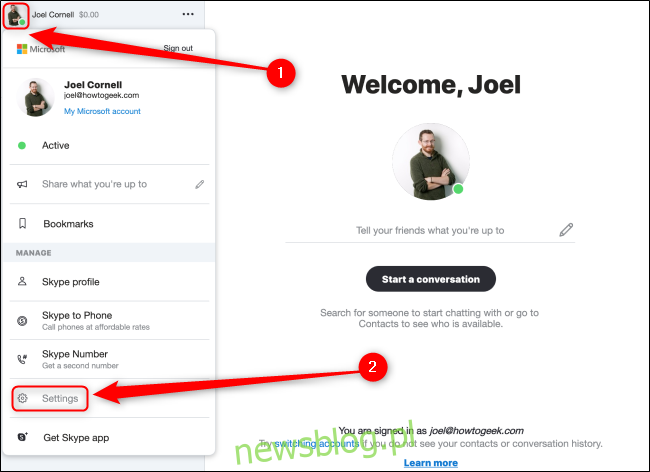
Kliknij kartę „Ogólne” po lewej stronie i upewnij się, że ustawienie „Włącz globalne skróty klawiszowe” jest wyłączone.

Możesz łatwo stworzyć własny ściągawka, kopiując i wklejając skróty klawiszowe, które są dla Ciebie najważniejsze, a następnie umieszczając je w dogodnym miejscu, np. W pliku notatek na komputerze lub wydrukowanym arkuszu na biurku.